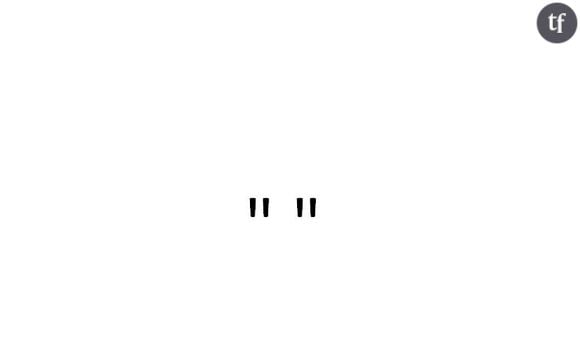 Guillemets sous Word
Guillemets sous Word
Il n'est pas toujours simple de s'y retrouver dans toutes les options proposées sur Microsoft Word qui reste pourtant un outil idéal, par exemple pour rédiger de beaux modèles de CV ou réaliser des présentations diverses et variées. Parmi les options qui posent souvent problème, on trouve celle du changement de l'apparence des guillemets.
Même si les menus changent un peu selon les versions de Word, la marche à suivr e est tout de même très proche dans tous les cas. Il s'agit de se rendre dans les options (une fois un document ouvert) puis de cliquer sur "Vérification" et "options de correction automatique" et de choisir l'onglet "lors de la frappe" qui propose ensuite de choisir le type de guillemets que l'on souhaite utiliser dans chaque document.
Une manipulation bien pratique à connaître qui pourrait vous simplifier la vie au quotidien et qui fonctionne évidemment dans les deux sens, donc que vous souhaitiez passer des guillemets anglais aux français ou l'inverse. Par ailleurs, n'oubliez pas qu'il est tout à fait possible de convertir vos documents Word en documents PDF (et vice versa), cela peut s'avérer très utile au quotidien.












